Question
Problème: Comment désinstaller Microsoft Edge ?
Salut, j'ai toujours été un fan du navigateur Web Opera et je l'utilise depuis que je me souvienne. Cependant, je suis bloqué avec MS Edge, bien que je ne le veuille pas sur mon ordinateur. Existe-t-il un moyen de désinstaller Microsoft Edge de Windows 10 ?
Résolu réponse
Microsoft Edge est un navigateur Web intégré censé remplacer Internet Explorer. Il a été introduit pour la première fois en tant que navigateur par défaut sur Windows 10. Les développeurs avaient d'énormes ambitions pour devenir un concurrent de Google Chrome et Mozilla Firefox.
En effet, MS Edge est venu comme une immense amélioration[1] sur Internet Explorer, car ce dernier s'est avéré être un désastre complet pour les utilisateurs - il était lent, plein de vulnérabilités, n'avait aucun support pour tout type d'extensions et avait des tonnes d'autres problèmes qui ont conduit à bouleau de d'innombrables mèmes[2] et a assuré une aversion mondiale pour le navigateur. Avec la version MS Edge, Microsoft a réussi à corriger divers problèmes et a essayé de réparer la réputation de son navigateur.
Malheureusement, c'est peut-être pour cette raison que les utilisateurs ne souhaitent toujours pas échanger le bien-aimé[3] Google Chrome ou un autre navigateur pour MS Edge. Cependant, comme le navigateur Web fait essentiellement partie du système d'exploitation Windows, il est impossible de désinstaller complètement le navigateur Microsoft Edge du PC.
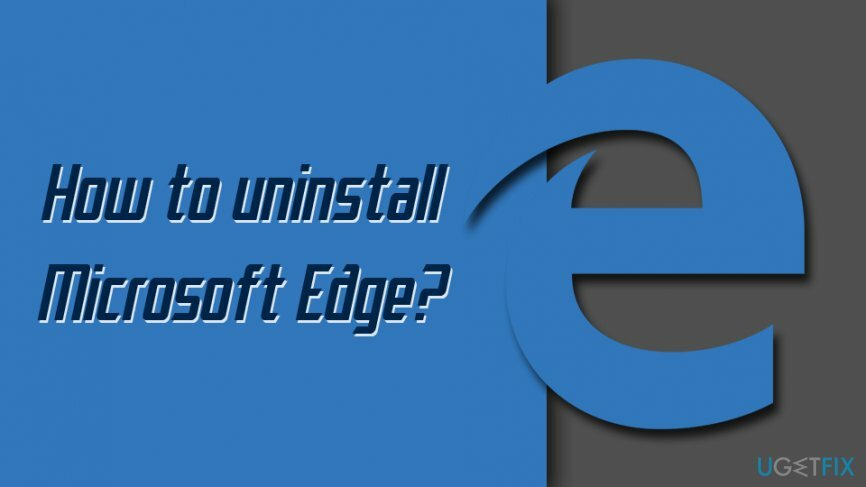
Windows est configuré de manière à fonctionner correctement à l'aide du navigateur MS Edge et certains programmes ne pourraient pas fonctionner sans lui. Par conséquent, tout ce que vous pouvez faire est de le désactiver.
Pour savoir comment désinstaller le navigateur Microsoft Edge, effectuez soigneusement toutes les étapes répertoriées ci-dessous.
Étape 1. Obtenir la propriété du dossier Microsoft Edge
Pour désinstaller ces fichiers, vous devez acheter une version sous licence de Réimager Réimager désinstaller le logiciel.
À l'origine, le dossier Microsoft Edge appartient à Windows. Ainsi, vous ne pourrez apporter aucune modification tant que vous n'aurez pas le contrôle de ce dossier en suivant ces étapes :
- Connectez-vous à Windows en tant qu'administrateur.
- Ouvert Explorateur de fichiers en tapant son nom pour rechercher et en cliquant sur le résultat de recherche concerné.
- Aller à: C:\\Windows\\SystemApps
- Trouvez le Microsoft. MicrosoftEdge_8wekyb3d8bbwe dossier et faites un clic droit dessus. Dans le menu déroulant qui apparaît, choisissez Propriétés option.
- Choisir Sécurité onglet et cliquez sur Avancée bouton.
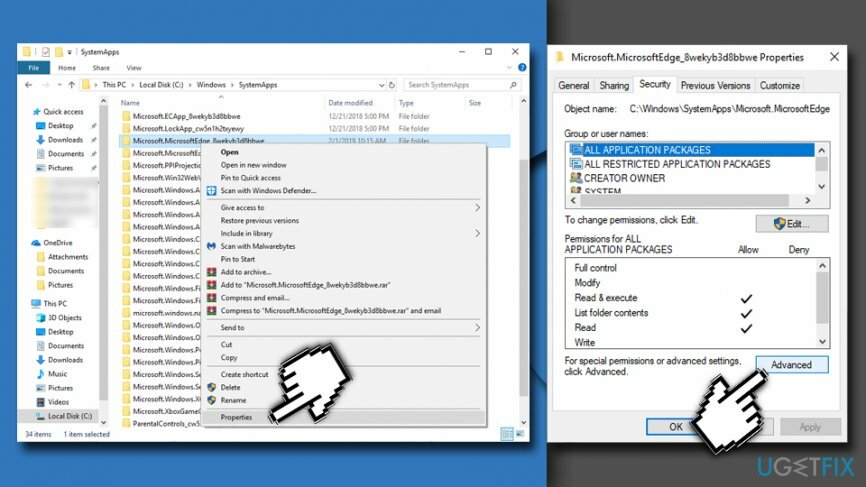
- Au sommet de la Paramètres de sécurité avancés, près de Propriétaire section, vous verrez une icône de bouclier suivie du Changer lien. Clique dessus.
- Trouver Sélectionnez le texte de l'utilisateur et du groupe boîte. Ici, vous devez taper Administrateurs. Puis clique Vérifier les noms et attendez que Windows trouve le compte administrateur suggéré. Choisissez le compte dans la liste qui apparaît et cliquez sur d'accord.
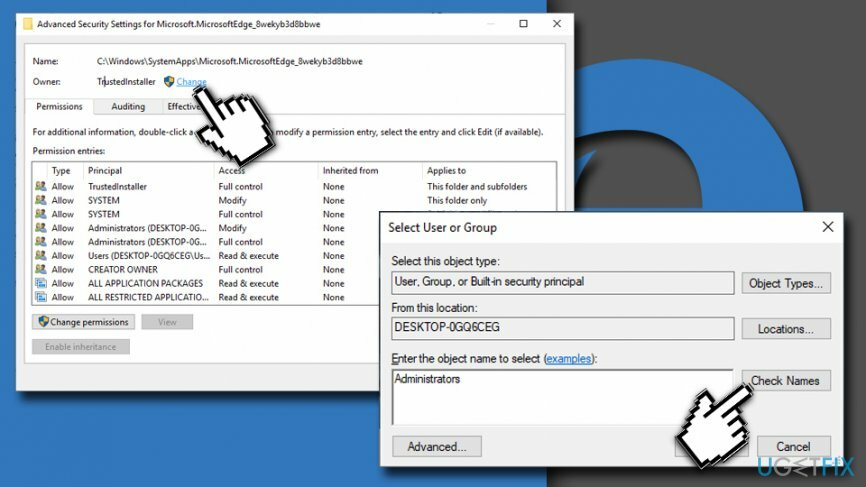
- Revenir à Paramètres de sécurité avancés la fenêtre. Cochez la case près de Remplacer le propriétaire sur les sous-conteneurs et les objets et cliquez d'accord.
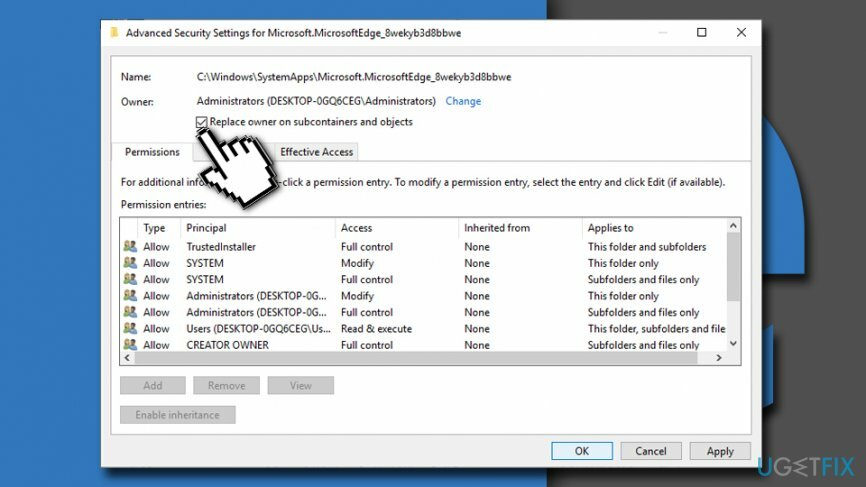
- Revenir à Sécurité onglet situé dans le Propriétés la fenêtre. Trouver Éditer bouton et cliquez dessus.
- Vous verrez la liste des Noms de groupes ou d'utilisateurs. Clique sur le Administrateurs Compte.
- Ci-dessous dans la même fenêtre, sous le Permettre colonne, vous pouvez voir Autorisation pour les administrateurs boîte. Cochez la case qui permet Controle total et cliquez d'accord.
- Dans Message de sécurité Windows boîte, cliquez Oui pour donner la permission de confirmer les changements.
- Dans Propriétés clic sur la fenêtre d'accord une fois de plus pour appliquer les modifications.
Étape 2. Empêcher Windows de modifier les autorisations
Pour désinstaller ces fichiers, vous devez acheter une version sous licence de Réimager Réimager désinstaller le logiciel.
Parfois, Windows ne peut pas confirmer les modifications apportées précédemment au dossier Microsoft Edge. Ainsi, les modifications peuvent être annulées ou modifiées après l'installation de la mise à jour automatique. Afin d'éviter de gaspiller votre dur labeur et d'empêcher Windows de modifier les autorisations, suivez ces étapes :
- Faites un clic droit sur le dossier Microsoft Edge et ouvrez Propriétés.
- Du Général onglet aller à Les attributs section. Ici, vous devez cocher la case Lecture seulement.
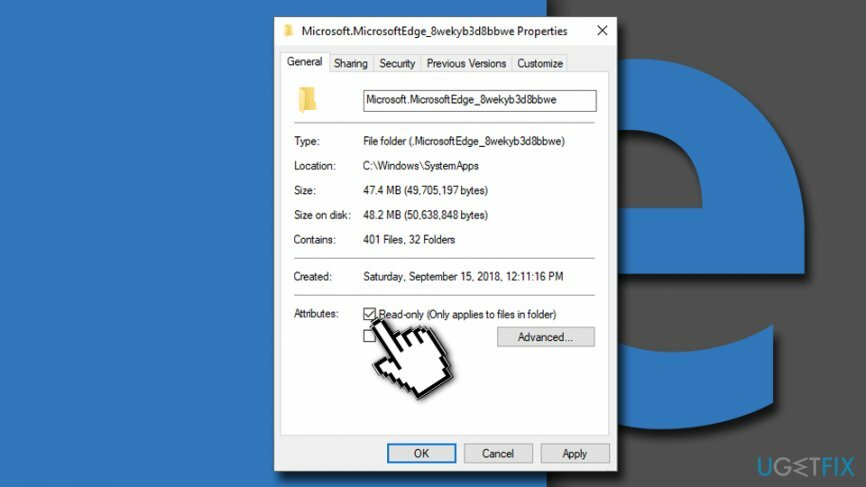
- Cliquez sur d'accord pour enregistrer les modifications.
Étape 3. Désactiver Microsoft Edge
Pour désinstaller ces fichiers, vous devez acheter une version sous licence de Réimager Réimager désinstaller le logiciel.
C'est la dernière étape qui permet de bloquer Edge et de l'empêcher de s'exécuter.
- Aller à Microsoft. MicrosoftEdge_8wekyb3d8bbwe (répétez les quatre premiers mouvements de l'étape 1).
- Ici, vous devez trouver et renommer ces deux fichiers MicrosoftEdge.exe et MicrosoftEdgeCP.exe. Vous pouvez choisir le nom que vous préférez. Cependant, nous vous recommandons de choisir quelque chose de similaire à disableMSEdge.exe et disableMSEdgeCP.exe. Ainsi, vous pouvez facilement trouver ces fichiers si nécessaire.
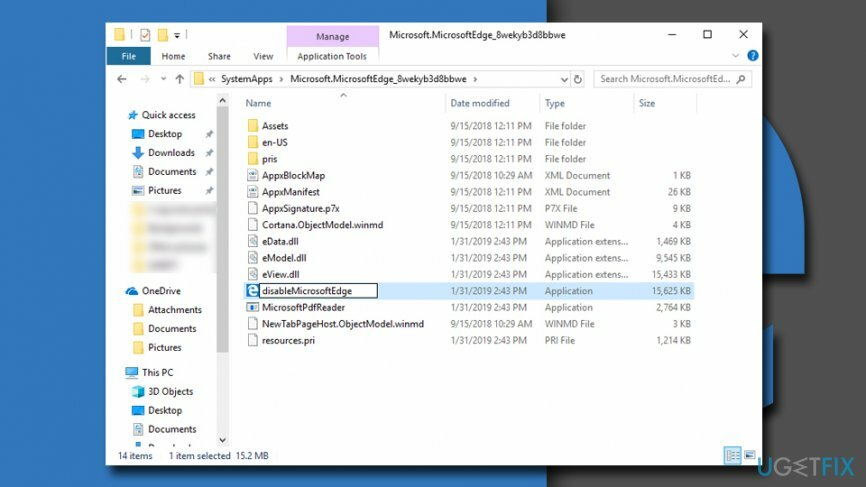
Si vous souhaitez réutiliser Microsoft Edge, vous aurez besoin de ces fichiers, vous ne devez donc pas oublier comment vous les avez renommés. Pour activer Edge, vous devez renommer ces deux fichiers avec leurs noms d'origine.
Méthode alternative: utilisez Power Shell pour désinstaller Microsoft Edge
Pour désinstaller ces fichiers, vous devez acheter une version sous licence de Réimager Réimager désinstaller le logiciel.
- Faites un clic droit sur Démarrer bouton et sélectionnez PowerShell (administrateur).
- Tapez la commande suivante get-appxpackage *edge* et frappe Entrer.
- Ensuite, tapez supprimer-appxpackage, presse Espace puis copiez les informations situées sous PackageNomComplet (dans le cas ou c'est Microsoft. MicrosoftEdge_44.17763.1.0_neutral__8wekyb3d8bbwe).
- presse Entrer.
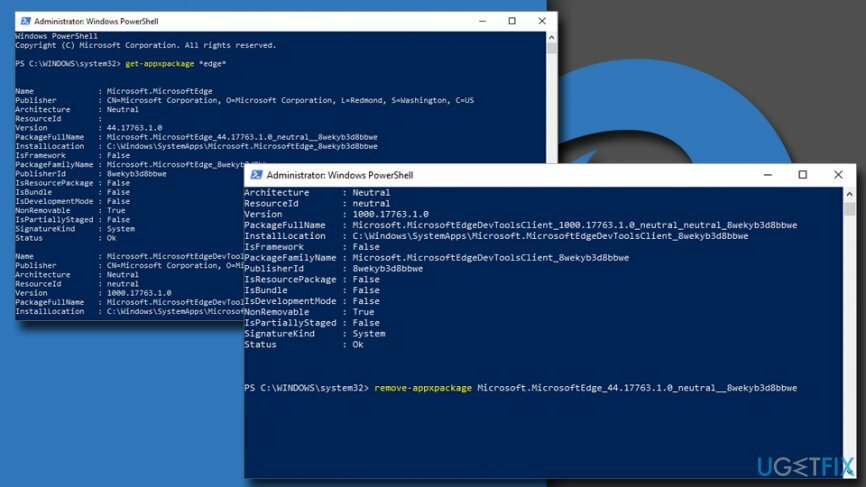
Débarrassez-vous des programmes en un seul clic
Vous pouvez désinstaller ce programme à l'aide du guide étape par étape qui vous est présenté par les experts de ugetfix.com. Pour vous faire gagner du temps, nous avons également sélectionné des outils qui vous aideront à effectuer cette tâche automatiquement. Si vous êtes pressé ou si vous pensez que vous n'êtes pas assez expérimenté pour désinstaller le programme par vous-même, n'hésitez pas à utiliser ces solutions :
Offrir
Fais le maintenant!
Téléchargerlogiciel de suppressionJoie
Garantie
Fais le maintenant!
Téléchargerlogiciel de suppressionJoie
Garantie
Si vous n'avez pas réussi à désinstaller le programme à l'aide de Reimage, informez notre équipe d'assistance de vos problèmes. Assurez-vous de fournir autant de détails que possible. S'il vous plaît, faites-nous savoir tous les détails que vous pensez que nous devrions connaître sur votre problème.
Ce processus de réparation breveté utilise une base de données de 25 millions de composants pouvant remplacer tout fichier endommagé ou manquant sur l'ordinateur de l'utilisateur.
Pour réparer le système endommagé, vous devez acheter la version sous licence de Réimager outil de suppression de logiciels malveillants.

Accédez au contenu vidéo géo-restreint avec un VPN
Accès Internet Privé est un VPN qui peut empêcher votre fournisseur d'accès Internet, le gouvernement, et des tiers de suivre votre ligne et vous permettre de rester complètement anonyme. Le logiciel fournit des serveurs dédiés pour le torrent et le streaming, garantissant des performances optimales et ne vous ralentissant pas. Vous pouvez également contourner les restrictions géographiques et afficher des services tels que Netflix, BBC, Disney+ et d'autres services de streaming populaires sans limitations, où que vous soyez.
Ne payez pas les auteurs de ransomwares – utilisez des options alternatives de récupération de données
Les attaques de logiciels malveillants, en particulier les logiciels de rançon, sont de loin le plus grand danger pour vos photos, vidéos, fichiers professionnels ou scolaires. Étant donné que les cybercriminels utilisent un algorithme de cryptage robuste pour verrouiller les données, il ne peut plus être utilisé tant qu'une rançon en bitcoin n'a pas été payée. Au lieu de payer des pirates, vous devriez d'abord essayer d'utiliser une alternative récupération méthodes qui pourraient vous aider à récupérer au moins une partie des données perdues. Sinon, vous pourriez également perdre votre argent, ainsi que les fichiers. L'un des meilleurs outils qui pourraient restaurer au moins certains des fichiers cryptés - Récupération de données Pro.